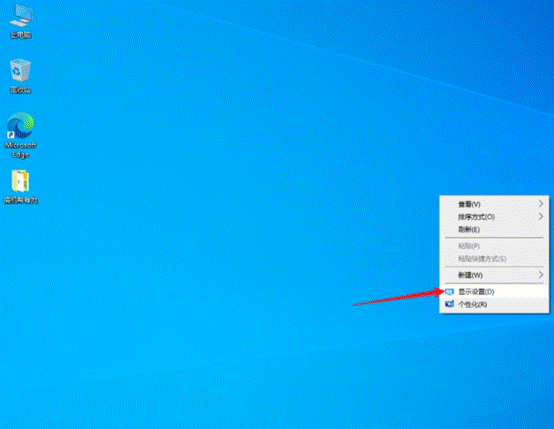最近,大规模蓝屏系统出现在电脑上win7由于漏洞补丁,目前还没有更好的解决方案,建议升级系统windows10.如果没有问题,也建议升级win10,win7已逐渐被微软放弃,安全性和兼容性无法保证,废话不多说,下面进入制作教程。
准备材料:
我们需要自带8Gb≥可正常使用的容量U盘和电脑提醒-此操作将清空U盘数据,
U盘内的数据请提前备份。
系统U盘制作:
①迅雷下载器: http://down.sandai.net/thunderx/XunLeiWebSetup10.1.29.698gw.exe
②软盘通U盘镜像工具: https://cn.ultraiso.net/uiso9_cn.exe
四。制作系统U盘流程:
①下载并安装迅雷下载器:
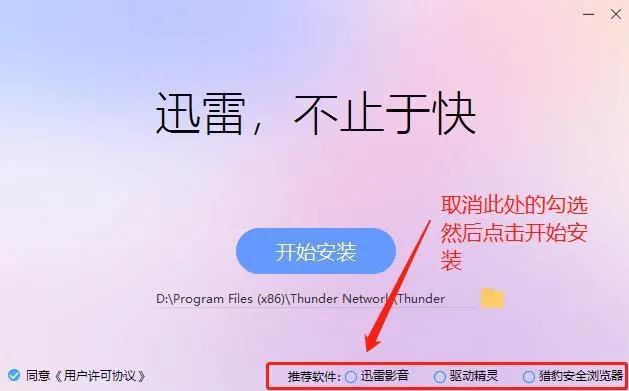
②打开快雷下载器,点击 ”号:
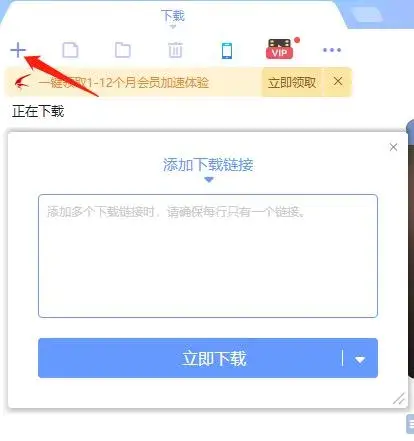
③复制系统文件链ed2k://|file|cn_windows_10_business_editions_version_1909_updated_jan_2020_x64_dvd_b3e1f3a6.iso|5311711232|3527D2A9845FF4105F485CC364655B66|/
下载链接,点击立即下载:
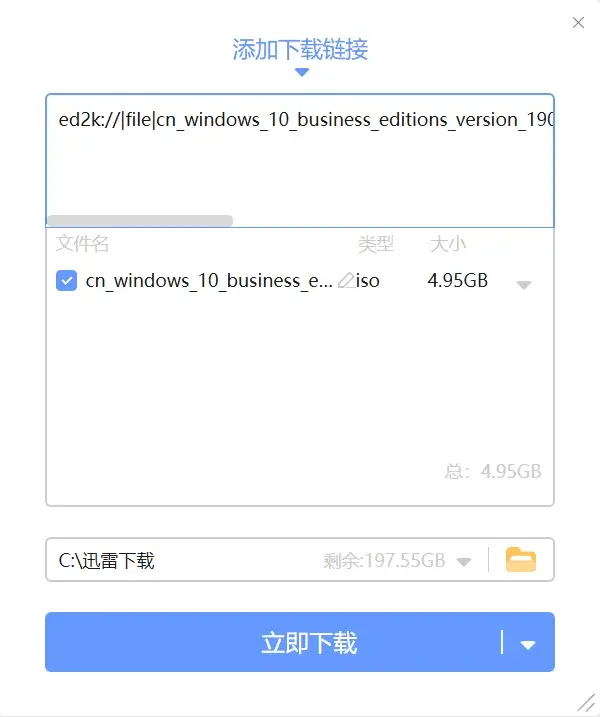
④安装下载软盘通:
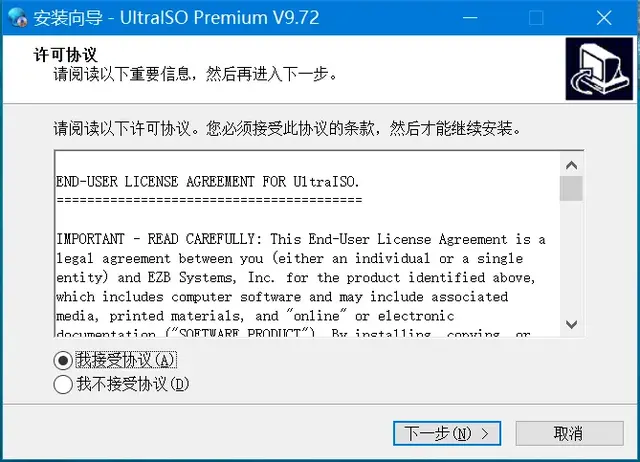


⑤软件安装完成后,找到快雷下载。Windows打开双击系统文件,并选择继续试用:
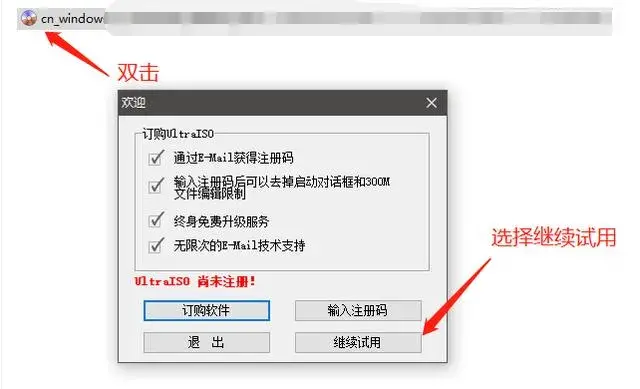
⑥选择“启动"选择";写硬盘镜像;"
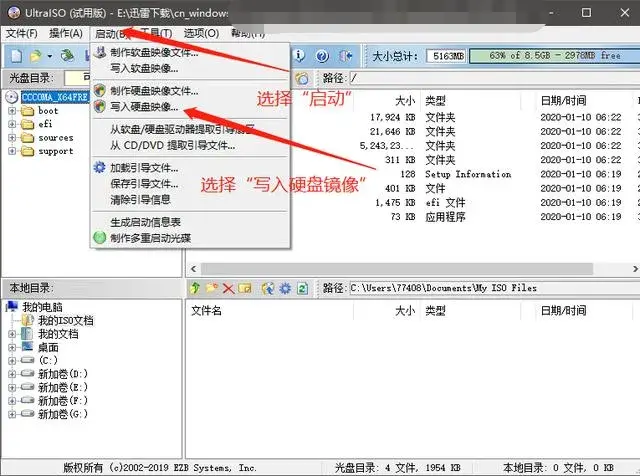
⑦点击格式化,格式化完成后点击写入,等待读条完成后,写入过程中可能会卡住或白屏,因为电脑硬盘或U盘系统不好,耐心等待写入:
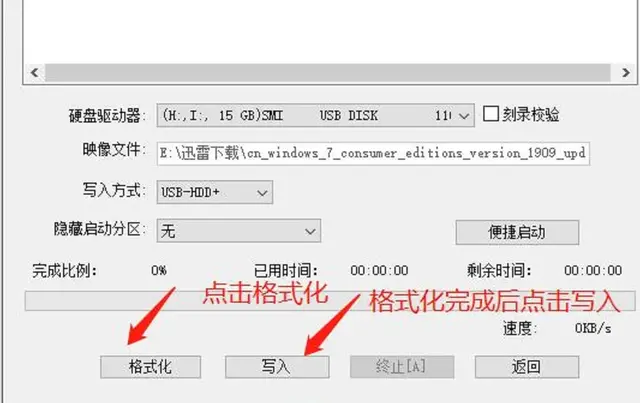
系统安装:
我们已经完成了系统U盘,基本完成了。以下是系统安装。安装时,需要进入计算机的快速启动界面,使用系统U盘。不同的计算机有不同的热键进入快速启动界面。以联想计算机为例F12.我们按下电脑的电源键启动,然后快速按下每秒3次的频率F可进入快速启动界面。一般电脑会有多个选项,找到有UEFI字样和你的U盘品牌拼音或英会尝试一次,直到进入以下界面:
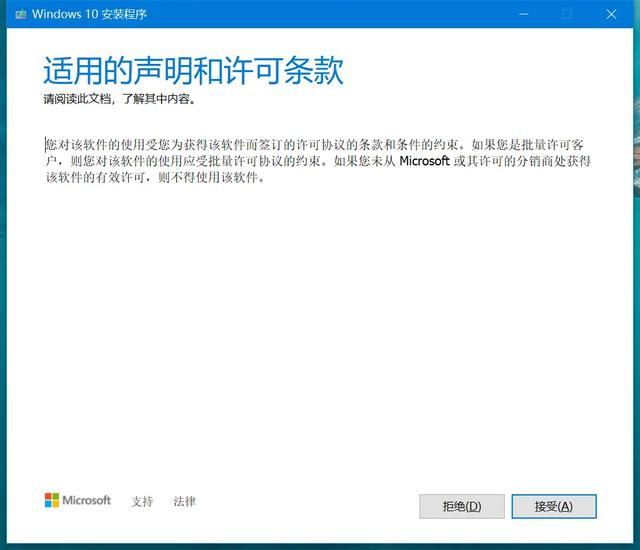
结论:剩下的就是根据系统的提示一步一步地引导操作,点击同意/下一步或跳过完成安装